隐藏文本允许您隐藏消息或信息 Word 而不删除它
如果您知道正确的选项,它可以轻松显示、检索或打印
文档检查器可帮助您在共享文件之前删除隐藏的数据和元数据。
你有没有想过这是否可能 隐藏秘密信息 或 Word 文档中的机密信息,而不会被他人察觉? 隐藏文本和不可见字体 微软Word 它被许多人忽视了,但事实上,它为专业和个人用途提供了无限的可能性。如果你知道如何使用它,它能够保护数据、共享包含机密信息的文档,甚至隐形发送特殊提示,这将是一个非常有用的工具。
尽管 Word 主要是一个文字处理器,旨在创建可读和可编辑的文档,但它在其众多选项中隐藏了 包含秘密信息文本中某些部分仅在您决定时显示或打印。在本完整指南中,我们将详细解释 Word中不可见的文字、如何使用隐形字体、隐形字符和隐藏文本之间的区别、安全风险和限制,以及显示、隐藏、打印或检索文件中的秘密内容的最佳实践。
什么是隐藏文本以及在 Word 中隐藏消息的目的是什么?
Microsoft Word 包含以下选项 隐藏文档中的文本 因此,尽管它仍然是文件的一部分,但在阅读或打印时,默认情况下它不会显示——除非您更改特定选项。这不仅仅是将字体颜色改为白色背景上的白色(称为“白色字体”),而是应用一个名为 隐 从字体设置中。
此功能对于需要特定信息的情况特别有用 并非所有人都能看到例如,测试答案、内部笔记、仅供审阅者参考的说明或个人数据,但您以后可以轻松检索。它还可以用于 发送秘密信息 发送给特定收件人,只要您告诉他们如何查看该信息即可。如果您想了解如何在从互联网粘贴文本后清理 Word 中的格式,建议您查看 埃斯特教程.
在 iPhone 上使用 NFC 标签读取器隐藏文本与不可见字符:有什么区别?
在 Word 和其他文字处理器中,区分两个元素非常重要:
隐藏文字:这些是使用菜单应用“隐藏”属性的文本片段。 源除非您启用相应的选项,否则它们不会出现在屏幕上或打印出来。这对于在文档本身中保存敏感信息非常有用。
不可见字符或 Unicode 特殊字符:它们是空格、填充符、行分隔符或 符号 这些在视觉上不可见,但仍存在于文件中。它们用于格式化,以便在 游戏,通过 WhatsApp 或填写不接受空白字段的在线表格。这些不可见字符的示例包括 U+0020、U+00A0、U+200B 等。
El 隐藏文字 这是 Word 的原始选项 隐藏消息或片段,而隐形字符则执行与设计或空间填充相关的其他功能。如果您想了解如何检测 微软的Office,你可以咨询 本文.
如何在 Word 文档中隐藏秘密信息?
的过程 在 Word 中隐藏文本 它快速而简单,请按照以下步骤操作:
选择您想要在文档中隐藏的文本。
右键单击所选内容并选择 源或前往标签页 首页 并点击字体组内的按钮,或使用键盘快捷键 CTRL + M.
在字体选项窗口中,查找部分 efectos 并选中复选框 隐.
按 接受选定的文本将从屏幕上消失,并且不再被肉眼看到。
如果隐藏了整个页面,请注意页码,确保没有数字缺失或损坏,因为这可能表示有隐藏内容。
在 Word 中显示、恢复或打印隐藏的消息
稍后访问 隐藏文字 就像更改显示设置一样简单:
进入菜单 档案 并选择 选项.
在左侧面板中,查找该部分 节目 o 介绍 (取决于 Word 的版本)。
选中该框 隐藏文字 在“屏幕格式标记”区域中。
点击 接受。现在您将能够看到 隐藏文字,通常会出现虚线下划线来区分。
如何在任何聊天中使用 WhatsApp 秘密计算器要使此内容再次永久可见,请重复此过程并 取消选中隐藏框 在字体选项中。这将使其恢复正常状态。您还可以查看如何 从 Word 中删除元数据和注释 以确保您的文档不包含不需要的信息。
如果你在看 打印隐藏文本 Word 允许在屏幕上不可见的情况下 打印选项,选择该框 打印隐藏文本这样,打印的文档就会包含该信息,即使它在原始文件中是不可见的。
文档检查器和隐藏或个人信息的删除
除了手动隐藏文本外,Word 还提供了 文档检查器,旨在在共享文件之前审查并删除隐藏数据或个人信息。
El 文档检查器 查找并删除以下项目:
评论、评价和注释。
文档属性(作者、主题、创建日期、元数据、电子邮件标题、模板名称、分发列表信息等)。
页眉、页脚和水印。
隐藏文字,即从源应用了隐藏格式的文本。
自定义 XML 数据。
不可见内容,例如格式化为在屏幕上不可见的对象。
要使用 文档检查器:
打开您要分析的文档。
在标签 档案,选择 另存为 保留原件。
在副本中,转到 信息,然后到 检查是否有问题 然后选择 检查文件.
检查与您想要查看的隐藏数据相关的选项。
点击 检查 并查看结果。您可以删除不需要的数据。
隐藏文本、不可见字符和白色字体:我可以结合使用不同的方法吗?
除了 隐藏文字,有些人选择改变 字体颜色 在白色背景上使用白色来“隐藏”内容。然而,这种方法 不建议 因为只需改变颜色或突出显示文本即可轻松检测到。另一种方法是 插入不可见字符 使用 Unicode 插入 > 符号 > 特殊字符 或者复制粘贴 Unicode 空格(例如 U+200B)。虽然在某些情况下很有用,但不建议在官方文件中隐藏敏感信息时使用这种方法。
有40个肯定句可以用来鼓励学生案例研究:专业环境中的秘密信息及其负责任的使用
假设您需要发送一份报告,其中某些注释或说明应仅对收件人可见。使用隐藏文本,您可以准备文档并告知收件人如何激活该内容的显示,以防止他人意外发现。您还可以咨询 如何在 PowerPoint 中控制全局样式 做出更专业的演示。
如何检测Word文档是否包含隐藏文本
要快速检查文件是否包含不可见内容:
激活选项 显示格式标记 (¶ 符号)在选项卡上 首页 并寻找带有点下划线的碎片。
访问 选项 > 显示 和品牌 隐藏文字 将其显示在屏幕上。
使用 文档检查器 检测并删除不可见元素。
编辑、删除或修改隐藏文本
要更改或删除隐藏内容:
激活隐藏文本的显示。
选择您要修改的部分。
点击 源取消选中该框 隐 或编辑文本。
保存更改,如果需要,可以通过重复初始过程再次隐藏它。
风险、检查和自动消除
重要的是要记住,当您保存或共享文件时,Word 和 Office 可能会自动删除个人数据或隐藏内容。 文档检查器工具 有助于在分发之前审查并删除这些信息,防止意外泄露私人或机密数据。
相关文章:如何使用 Photoshop 从照片中删除文本
艾萨克对字节世界和一般技术充满热情的作家。我喜欢通过写作分享我的知识,这就是我在这个博客中要做的,向您展示有关小工具、软件、硬件、技术趋势等的所有最有趣的事情。我的目标是帮助您以简单而有趣的方式畅游数字世界。